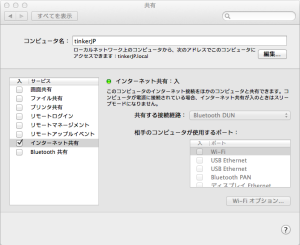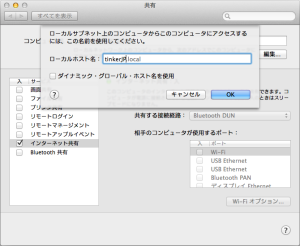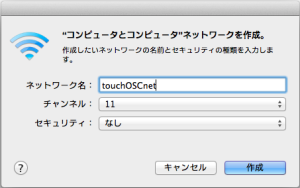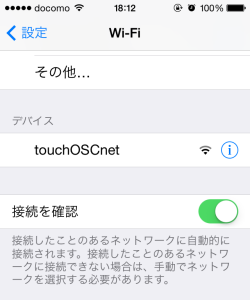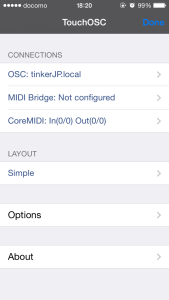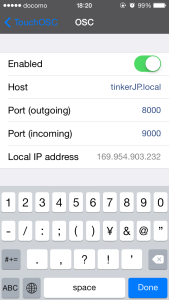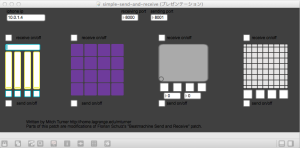TouchOSCの通信にはWI-FI環境で通信するのが一般的ですが、外出先でのプレゼンや、野外でのパフォーマンスを行う場合、環境が整わないこともあります。そこで今回はad hoc modeを使って通信する方法を紹介します。
動作環境
—
iPhone5s(iOS 7.1.2)
MacBookAir(OS X 10.9.5)
TouchOSC(v 1.9.3)
TouchOSC(v 1.6.0)
MAX6(v 6.1.6)
—
設定
”システム環境設定 /共有”よりインターネット共有にチェックし、コンピュータのローカルアドレスを確認しておきます
(ここでは”tinkerJP.local”)
アドレスを変更したい場合は”編集”をクリックし、変更してください
【ネットワークの作成】
wifi設定アイコンより”ネットワークを作成”を選択
任意の”ネットワーク名”を記入して”作成”を選択します
(ここでは”touchOSCnet”チャンネルとセキュリティは任意)
iPhoneの”設定 /WI-FI”より、上記で作成したネットワークを選択します
”TouchOSC”アプリを立ち上げます
”CONNECTIONS /OSC: 〇〇.local”を選択します
”Enabled”をオンにし、”Host”を先ほど確認したローカルアドレスに設定します
(ここでは”tinkerJP.local”)
”Port”と”Local IP address”を確認しておきます
”TouchOSC”メニューに戻り、”LAYOUT”より任意のレイアウトを選択します。ここではTouchOSCより提供されているMaxサンプル用に”Simple”を選択しています
Maxを立ち上げ”simple-send-and-receive.maxpat”をオープンし、確認したIP及びポートを設定し、通信を開始します
Max上の4つのレイアウトがTouchOSCのタブ毎のレイアウトに対応しています
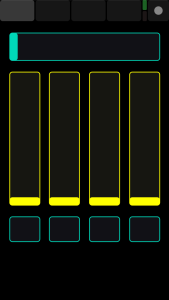
以上です
上手く通信出来ない場合、iPhoneのwifi周りと、IPが変わっているの問題が多いですので、iPhoneではモバイルデータ通信をオフにし、wifi以外の通信を遮断することをオススメします
また、一度TouchOSCアプリを終了するとIPが変わる可能性があるため、IPアドレスは随時確認してください